Một trong những nhu cầu chính mà chúng ta phải đối mặt với điện thoại di động là xem thông báo trên Samsung khóa màn hình . Với điều này, chúng tôi quản lý để đọc các thông báo khác nhau liên quan đến chúng tôi trên điện thoại nhanh nhất có thể. Về cơ bản, vì nó cho phép chúng tôi, với một cú chạm đơn giản vào nút nguồn hoặc trên màn hình, để biết liệu ai đó đã gửi cho chúng tôi một tin nhắn hay chúng tôi có một cảnh báo đang chờ xử lý.
Tuy nhiên, chủ sở hữu của điện thoại di động Samsung nhận thấy rằng những thông báo này không xuất hiện. Và đó là, trong hầu hết các trường hợp, là do chúng ta chưa cấu hình đầy đủ, hoặc cũng có thể là cài đặt của điện thoại.

Do đó, vấn đề chính là cấu hình ban đầu của Samsung không thể hiện được hết các chi tiết. Điều này có nghĩa là chúng ta phải làm theo một vài bước đơn giản để đạt được nó. Ngoài ra, điều này xảy ra ở bất kỳ điện thoại thông minh nào tích hợp Một giao diện người dùng trong các phiên bản khác nhau của nó, vì các bước không thay đổi trong điện thoại di động của các phạm vi khác nhau hoặc các mẫu mới hơn và cũ hơn.
Thủ thuật để xem thông báo
Trước khi thay đổi cài đặt, chúng tôi muốn chỉ cho bạn một thủ thuật đơn giản mà bạn có thể xem và đọc các thông báo trên màn hình khóa Samsung . Chúng tôi chỉ cần đi đến bảng điều khiển của điện thoại di động bị chặn. Sau đó, chúng ta sẽ phải chạm bằng ngón tay ngay vào các biểu tượng thông báo nhỏ xuất hiện ở trung tâm. Ngoài ra, khi nhận được tin nhắn hoặc cảnh báo, màn hình của điện thoại sẽ tự động bật lên, miễn là chúng ta chưa cấu hình để làm như vậy.
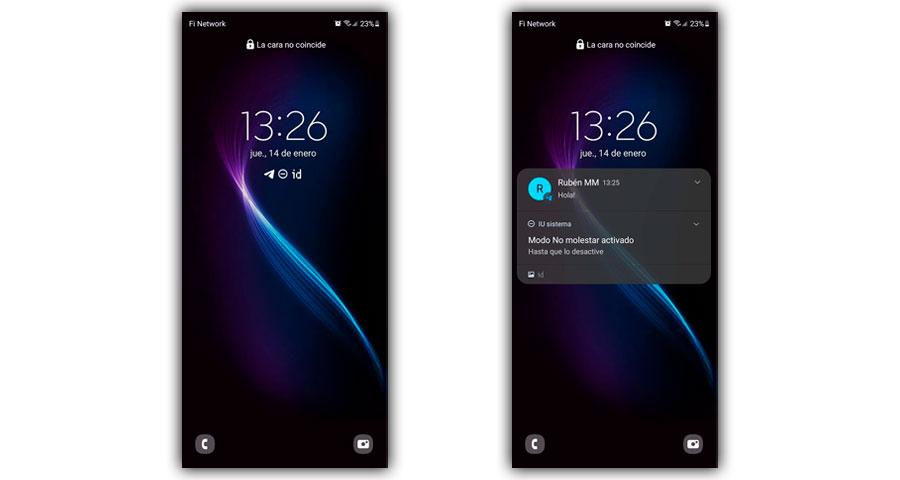
Bằng cách chạm vào này, các cảnh báo đầu tiên sẽ tự động được hiển thị cho chúng tôi và chúng tôi sẽ không phải mở khóa thiết bị di động để tham khảo ý kiến của họ, trừ khi chúng tôi đã định cấu hình quyền riêng tư theo một cách khác. Trong mọi trường hợp, nó luôn thống nhất mọi thứ khi chúng tôi chưa mở khóa trong một thời gian, thêm vào đó, nó sẽ tự động xảy ra để có thể sử dụng chức năng này.
Các bước để đọc tin nhắn và cảnh báo
Nếu chúng ta muốn bắt đầu các bước trung gian, chúng ta cũng có thể đọc đầy đủ các thông báo trên màn hình của điện thoại di động Samsung Galaxy. Chúng tôi sẽ đạt được điều này bằng cách hoàn thành các bước sau:
- Chúng tôi nhập Cài đặt di động.
- Chúng ta đi đến phần có tên là Màn hình khóa.
- Sau đó, chúng tôi trượt cho đến khi chúng tôi tìm thấy Thông báo.
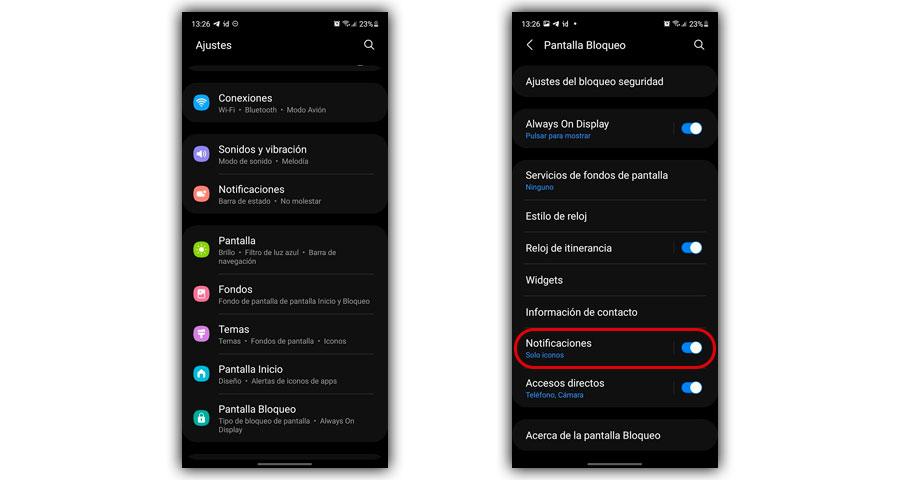
Chỉ bằng cách chạm vào nút nhỏ màu xanh lam, chúng ta sẽ có thể chọn xem chúng ta có muốn thông báo được hiển thị hay không trên màn hình khóa của điện thoại, mặc dù đây không phải là mục đích của chúng ta. Để xem đầy đủ nội dung của các cảnh báo hoặc tin nhắn này, chúng ta phải chuyển sang phần cá nhân hóa.
Để làm điều này, chúng ta sẽ phải nhấn vào Thông báo. Mặc dù, cũng có khả năng màn hình sẽ sáng hoàn toàn.
Khi vào bên trong, bạn phải nhấn vào tùy chọn View Style và thay đổi tùy chọn từ 'Chỉ biểu tượng' thành 'Chi tiết' (mặc dù, tùy thuộc vào phiên bản One UI, hai tùy chọn này sẽ xuất hiện trực tiếp mà không cần phải nhập phần khác), cho phép điều đó bây giờ màn hình khóa của điện thoại di động Samsung chúng tôi được hiển thị các thông điệp hoặc tin tức khác nhau.
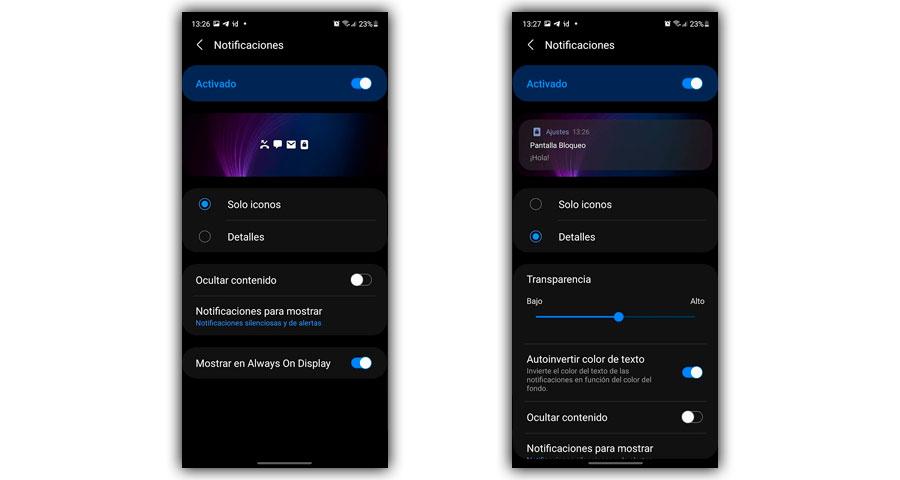
Tùy chỉnh màn hình khóa
Để làm cho trải nghiệm hoàn thiện hơn, chúng tôi cũng có thể thay đổi kiểu thông báo trên màn hình khóa, hiển thị các biểu tượng trên màn hình Always On Display hoặc ví dụ: với sự thay đổi về độ trong suốt của các thông báo. Và chúng không phải là lựa chọn thay thế duy nhất mà chúng tôi sẽ có, vì vậy chúng tôi để lại cho bạn một số điều chỉnh sẽ thu hút sự chú ý của bạn.

Sửa đổi ngoại hình của bạn
Bên trong phần Cài đặt> Màn hình khóa> Thông báo. Bằng cách kích hoạt công cụ phần mềm này, chúng tôi sẽ có quyền truy cập vào nhiều cài đặt hơn mà chúng tôi không thể định cấu hình trước đây. Trong số những điều thú vị nhất mà chúng tôi nhận thấy là Tính minh bạch, vì bằng cách chọn mức thấp hơn hoặc cao hơn, chúng tôi có thể đảm bảo rằng ít người có thể đọc được tin nhắn mà chúng tôi nhận được trên điện thoại.
Mặc dù, cách dễ nhất là chúng ta nhấn vào Ẩn nội dung, miễn là chúng ta không muốn không ai, ngoại trừ chúng ta, có thể đọc được tin nhắn hoặc thông báo vừa đến trên điện thoại. Và nó không phải là duy nhất. Ngoài ra, chúng tôi tìm thấy các tùy chọn sau:
- Tự động chuyển đổi màu văn bản.
- Thông báo để hiển thị.
- Hiển thị trong Luôn hiển thị.
Làm cho màn hình sáng lên
Rằng các nhà sản xuất điện thoại thông minh khác nhau, bao gồm cả Samsung, đã quyết định loại bỏ đèn LED , điều này đã cảnh báo chúng tôi dưới dạng ánh sáng khi chúng tôi nhận được một số loại tin nhắn, từ điện thoại đã khiến nhiều người dùng trở nên tồi tệ hơn. Đặc biệt, đối với những người không biết về thế giới, và chỉ làm khi phần cứng này được chiếu sáng.
Tuy nhiên, trong Galaxy, chúng tôi tìm thấy một chức năng nhắc nhở chúng tôi ở một mức độ nhất định của chức năng này, vì chúng tôi không chỉ có thể làm cho bảng điều khiển sáng lên mà còn có thể chơi với màu sắc mà hiệu ứng sẽ được hiển thị mỗi lần điện thoại. màn hình bật khi nhận được thông báo. Để kích hoạt nó, chúng tôi sẽ phải làm theo các bước sau:
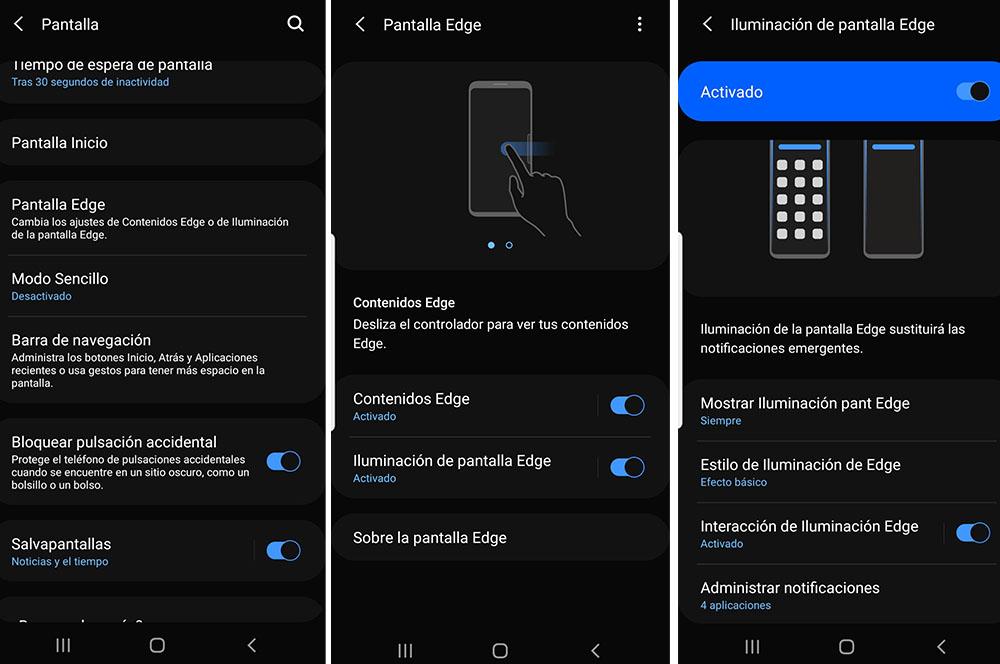
- Đi tới Cài đặt.
- Truy cập phần Màn hình.
- Sau đó nhấn vào Màn hình cạnh.
- Nhấp vào Ánh sáng cạnh .
Khi vào bên trong, chúng ta sẽ có quyền truy cập vào một menu nơi nó sẽ cho phép chúng ta chọn kiểu chiếu sáng để thay đổi màu sắc, các hiệu ứng mà chúng ta muốn nó có, chiều rộng, độ trong suốt của nó và cuối cùng là thời lượng của cạnh thắp sáng. Nó thậm chí sẽ cho phép chúng tôi chọn các ứng dụng có thể bật cạnh của điện thoại di động Samsung khi chúng tôi nhận được thông báo.
Tuy nhiên, để có thể sử dụng chức năng này, chúng ta sẽ phải tắt cả chế độ Không làm phiền và Luôn hiển thị trên thiết bị di động.
Văn bản và tiện ích con trong bảng đã khóa
Ngoài ra, trên điện thoại Samsung có One UI, chúng ta có thể đọc thông báo và làm cho bảng điều khiển sáng lên, chúng ta cũng sẽ có thể thêm văn bản và tiện ích vào màn hình khóa của điện thoại. Để làm điều này, chúng ta phải làm theo các bước sau:
- Đi vào cài đặt.
- Bấm vào phần Màn hình khóa.
- Bên trong, chúng ta sẽ thấy các tùy chọn Thông tin liên hệ và Widget (hoặc phím tắt).
Nếu chúng ta nhấp vào tùy chọn đầu tiên, nó sẽ cho phép chúng ta viết những gì chúng ta muốn. Bằng cách này, nếu gặp trường hợp khẩn cấp, chúng tôi luôn có thể mang theo giấy tờ tùy thân, tên hoặc số điện thoại liên lạc của mình ở đó. Trong trường hợp nhấp vào chức năng thứ hai, chúng ta có thể đặt các yếu tố khác nhau, chẳng hạn như quyền truy cập vào máy ảnh, thời tiết, Sức khỏe kỹ thuật số, trong số nhiều lựa chọn thay thế khác.
